모바일 신분증 발급 방법 (정부24, PASS앱)
정부에서 건보료 부정수급을 방지하기 위한 목적으로 병의원 진료를 받기 위해서는 신분증 확인을 꼭 받도록 본인확인 절차를 만들었는데요. 이젠 신분증이 없으면 병의원 진료를 받을 수 없습니다. 그런데 신분증은 몰라도 스마트폰은 항상 들고 다니시죠? 따라서 오늘 내용을 잘 따라오시면 언제든 이전과 동일하게 진료를 받을 수 있습니다. 지금부터 스마트폰 모바일 신분증 발급 방법과 그 효력에 대해 알려드릴게요.
모바일 건강보험증 발급 방법
이제 병원이나 의료기관에서 본인확인 의무제가 시행되어 신분증이나 건강보험증이 반드시 있어야 하는데요. 인터넷에 하도 발급받는 방법에 대한 오정보가 많아 직접 발급해 봤습니다. 오늘
crowdniwant.com
모바일 신분증 발급 방법
정부 24 모바일 신분증 발급
정부 24 정부 24 앱을 통해 모바일 신분증을 발급받을 수 있습니다. 먼저 정부 24에 로그인한 후 아래와 같은 순서로 진행해야 합니다.
1. 정부 24 앱 다운로드
먼저 본인의 모바일 운영체제에 맞는 정부 24 앱을 선택해 다운로드하세요. 모바일 신분증을 이용하기 위해서는 앞으로 계속 이 앱을 사용해야 합니다.
2. 정부 24 로그인
로그인 방식은 아래와 같이 여러 가지 방법이 있는데요. 간편 인증은 대표적으로 카카오톡, 네이버, 그 외 은행 어플의 인증이 가능합니다. 저의 경우 금융인증서로 로그인을 진행했습니다.
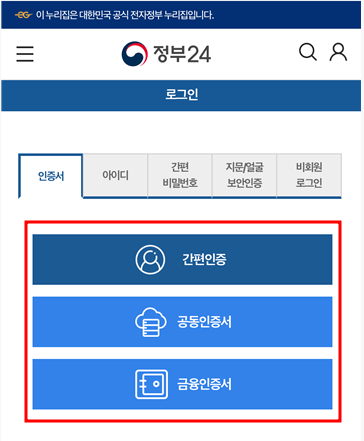
3. 주민등록증 모바일 확인서비스 클릭
로그인을 완료했다면 화면을 아래로 조금만 내리세요. 그러면 주민등록증 모바일 확인서비스가 있습니다. 그것을 눌러주세요. (여기서 간혹 iOS 16.4 이상 버전에서 서비스 오류가 나타난다는 팝업창이 뜹니다. iOS 16.4 이상 버전을 사용 중이시라면 PASS앱 모바일 주민등록증 발급 방법으로 넘어가세요.)
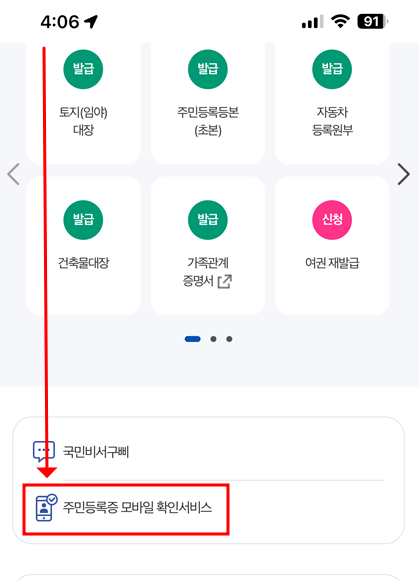
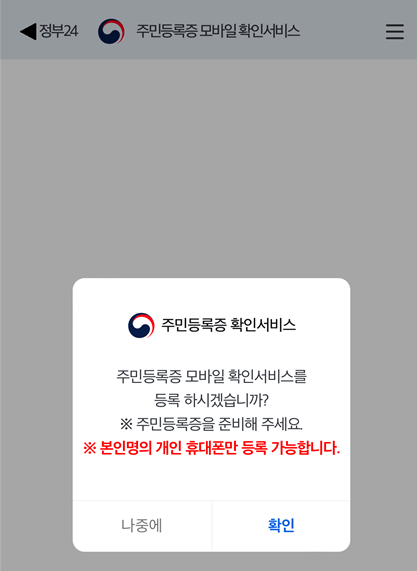
4. 이동통신사 PASS앱 본인인증
본인의 이동통신사 PASS앱으로 본인인증을 진행해 주세요.
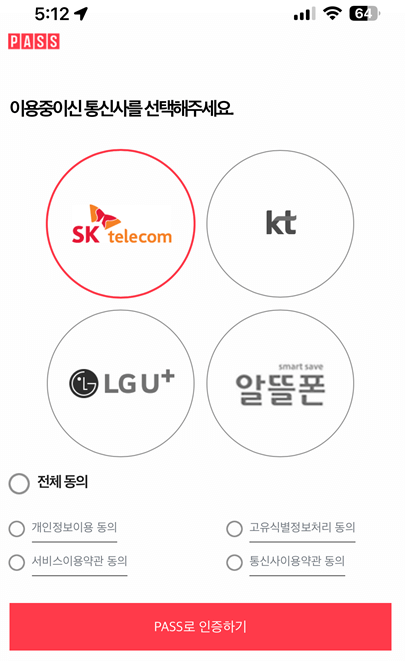
5. 기본정보 입력
본인의 이름과 주민등록번호, 그리고 주민등록증 발급일자를 기입해야 합니다.
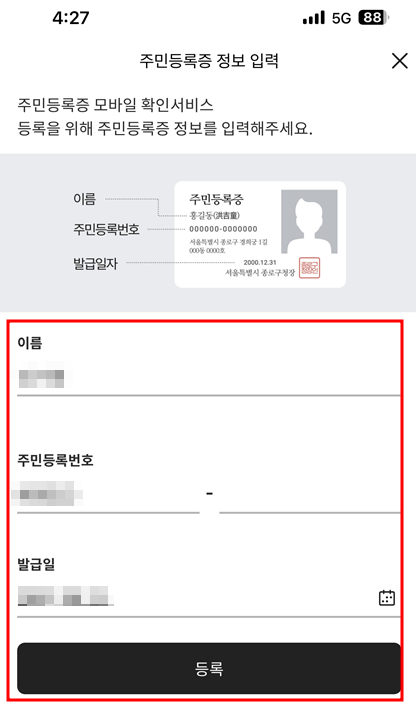
6. 비밀번호 등록
이제 마지막 절차입니다. 주민등록증 모바일 확인서비스에서 계속 사용하게 될 6자리 비밀번호를 입력해 주세요. 그런 다음 생체인증도 추가로 등록해 주세요. 그러면 모바일 신분증을 보다 더 편하게 켤 수 있습니다.
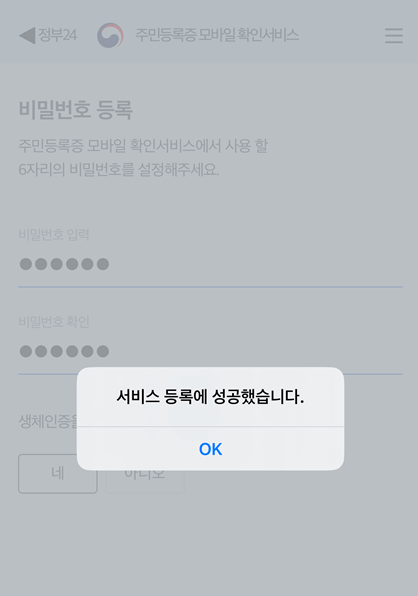
7. 주민등록증 모바일 등록 완료
이제 앞으로 정부 24에서 주민등록증을 모바일로 켜서 본인확인할 수 있습니다.
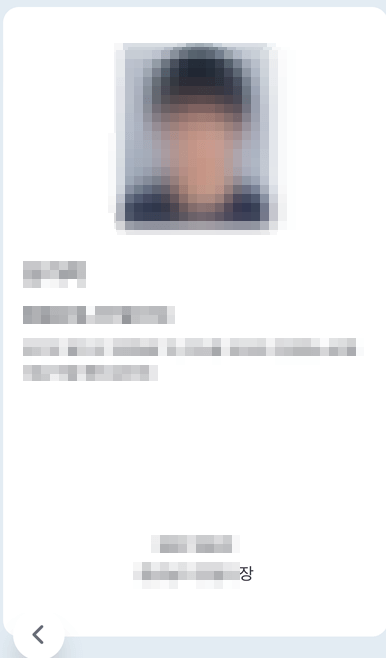
PASS앱 모바일 신분증 발급
두 번째 방법인데요. 바로 PASS앱으로 모바일 신분증을 발급하는 방법입니다. 정부 24 앱으로 이용하기 곤란하신 분들은 이 방법을 사용하셔도 동일하게 주민등록증을 갈음할 수 있습니다.
PASS앱은 친절한 편입니다. 앱을 실행하자마자 메인화면에 "신분증을 모바일로"라는 탭이 존재하기 때문인데요. 지금부터 발급 순서를 알려드릴게요.
1. PASS앱 다운로드
본인의 휴대폰 운영체제에 맞는 PASS앱을 다운로드하여 주세요. PASS앱은 이동통신사별로 어플이 분리돼 있기 때문에 구글 플레이스토어나 앱스토어에서 따로 다운로드하여주세요.
2. 신분증을 모바일로 클릭
홈화면 우측 상단의 신분증을 모바일로 버튼을 눌러주세요.
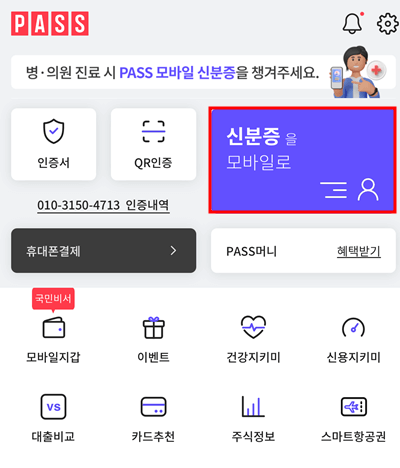
3. 주민등록증 등록
PASS앱에서는 주민등록증뿐만 아니라 운전면허증도 등록할 수 있습니다. 한 가지를 선택해 등록을 눌러주세요. (본인확인을 위해 반드시 셀룰러 데이터 ON)
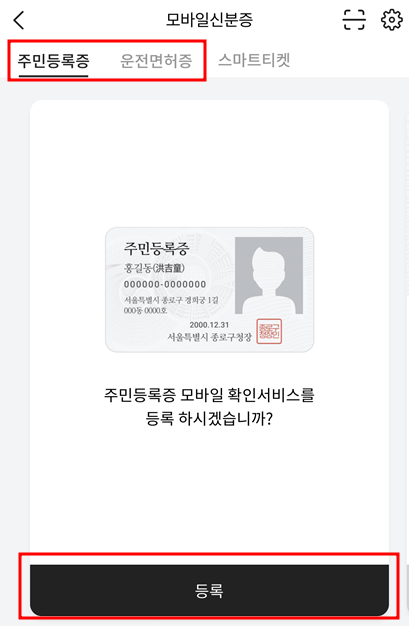
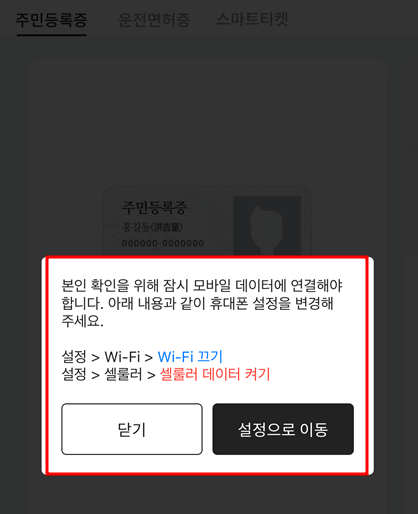
4. 개인정보 수집 이용 필수항목에 동의
5. 로그인
생체인증이 이미 등록돼 있다면 로그인을 쉽게 진행할 수 있습니다.

6. 주민등록증 정보 입력
정부 24 앱과 마찬가지로 본인의 주민등록증 정보를 입력해야 합니다.
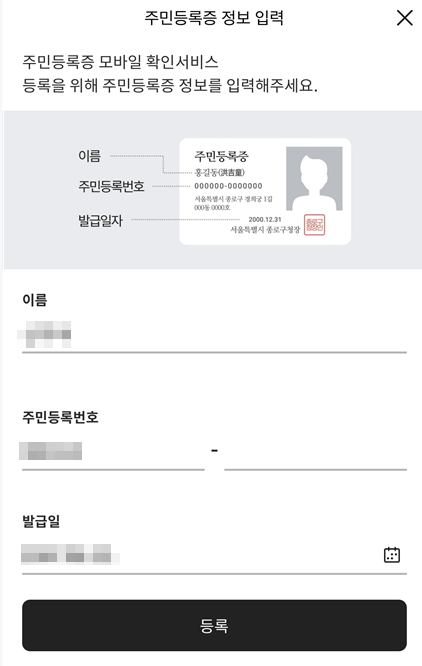
7. 발급 완료
발급이 완료됐습니다. PASS앱은 정부 24 앱과 다르게 신분증 화면이 캡처되지 않아 사진을 업로드할 수 없었습니다. 여기서 PASS앱의 보안이 좀 더 잘 준비돼 있다고 느꼈습니다.
효력
발급을 완료했다면 이제 모바일 신분증의 법적 효력은 과연 어디까지인가를 알 필요가 있습니다. 주민등록증 모바일 확인서비스는 『주민등록법』 제25조 제3항 및 제35조 제3항에 따라, 주민등록증 모바일 확인서비스의 이용은 주민등록증의 이용과 동일한 효력을 가진다고 되어 있습니다. 따라서 본인의 신분확인이 필요한 곳 어디라도 카드형 신분증을 대체할 수 있다는 말입니다. 법적으로 정해져 있는 내용이기 때문에 이젠 더 이상 신분증의 부재로 걱정할 필요가 없습니다.
주의사항
현재 iOS 16.4 이상의 버전을 사용 중인 아이폰 유저분들은 정부 24 앱으로 본인확인 서비스를 사용할 수 없습니다. 등록은 가능하지만 등록한 신분증을 앱에서 꺼내려면 USIM의 오류로 본 서비스를 사용할 수 없다는 팝업창이 뜰뿐이죠. 따라서 아이폰 사용자라면 PASS앱에 주민등록증을 등록하시길 강력히 추천드립니다.
결론
지금까지 모바일 신분증을 등록하는 방법을 알려드렸는데요. 예전에는 보안상의 문제로 모바일 신분증을 인정해주지 않는 기관들이 더러 존재했었지만, 이제는 주민등록법으로 모바일 신분증도 실제 신분증으로서 인정해 주라는 내용을 정해놨기 때문에 발급을 받지 않을 이유가 없어졌습니다. 여러분들도 제가 준비한 내용으로 미리 등록해 놓으셔서 혹시 있을 신분증의 부재에 준비해 놓으세요.
